在数字时代,音频剪辑已成为许多人日常生活和工作中不可或缺的技能。无论是制作个性化的手机铃声,还是编辑播客内容,掌握音频剪辑技巧都能让你的创作更加得心应手。今天,就让我们一起探索如何在电脑上简单快捷地剪辑mp3音频文件吧!
对于追求专业级效果的用户来说,adobe premiere pro无疑是一个强大的选择。这款视频编辑软件同样擅长音频处理,能够让你轻松剪辑出高质量的mp3音频文件。
1. 导入音频:打开premiere pro,上传需要剪辑的音频素材,并将其拖动至右侧时间轴上。
2. 分段裁剪:使用左侧工具栏中的“剃刀工具”,将音频进行分段裁剪。裁剪完成后,选择需要删除的段落,点击右键,在弹出的窗口中点击“清除”。
3. 拼接与导出:将剩余的音频片段拖动至合适位置进行拼接。剪辑完成后,选择“文件”-“导出”-“媒体”,将处理好的音频导出为mp3格式。
如果你觉得premiere pro过于复杂,那么迅捷音频剪辑软件将是你的不二之选。这款软件操作简便,界面友好,非常适合新手使用。
1. 上传音频:打开软件,点击“音频剪辑”功能,上传需要裁剪的音频文件。软件支持mp3、wma、wav等多种格式。
2. 设置参数:在音频剪辑页面,你可以根据自己的需求设置音频参数,如裁剪音频、调整音量、速度等。
3. 导出音频:完成编辑后,点击“导出”按钮,选择mp3格式进行保存。软件还支持批量处理,让你的工作效率倍增。
不想安装软件?没问题!clipchamp create是一款功能强大的在线音频剪辑工具,让你无需下载即可轻松剪辑音频。

1. 上传音频:打开clipchamp create的官方网站,点击“上传”按钮,选择你想要剪辑的音频文件。
2. 剪辑音频:上传完成后,软件会自动将音频文件导入到时间线中。你可以通过拖动开始和结束点来选择想要的音频片段,然后点击“保存”。
3. 添加效果与导出:剪辑完成后,你还可以点击“效果”按钮,选择音效或调整音量等参数。最后,点击“导出”按钮,选择mp3格式进行保存。
audacity是一款广泛使用的开源音频处理软件,具备实用的剪辑、混音、调整音量等功能。对于追求免费且功能全面的用户来说,audacity绝对值得一试。
1. 导入音频:打开audacity,点击“文件”-“打开”,导入需要剪辑的音频文件。
2. 剪辑音频:使用鼠标选取需要保留或删除的音频片段,然后在菜单栏中选择“编辑”-“剪切”或“删除”。
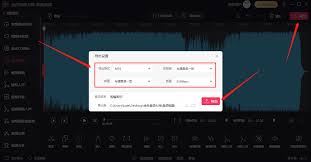
3. 导出音频:完成剪辑后,点击“文件”-“导出”-“导出为mp3”,将处理好的音频文件保存至指定位置。
通过以上四种方法,你可以轻松地在电脑上剪辑mp3音频文件。无论你是专业音频编辑师,还是音频剪辑新手,都能找到适合自己的工具。快来试试吧,让你的音频创作更加精彩!

在这个充满惊喜的季节里,肯德基与经典动漫机动战士高达展开了一场特别的联名合作。对于高达迷和美食爱好者来说,这无疑是一场不容错过的盛宴。想要获取这份独特的美味,你需要知道以下几点。了解活动时间首先,你需要关注肯德基官方渠道,如官方网站、官方微信公众号或官方微博,
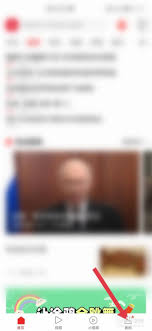
在信息爆炸的时代,手机成为了我们获取资讯的重要工具之一。而在这个过程中,为了适应不同的光线环境,许多应用都推出了夜间模式以保护我们的视力。但是,对于一些用户来说,白天使用时切换回正常模式显得尤为重要。那么,如何关闭“一点资讯”的夜间模式呢?本文将为您详细解答。
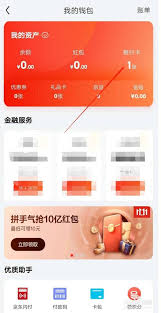
京东支付元宝作为京东平台提供的一项金融服务,为用户提供了便捷的支付和理财体验。然而,对于不再需要该服务的用户来说,如何关闭它可能成为一个问题。本文将从多个维度介绍如何关闭京东支付元宝,帮助用户轻松解决这一问题。通过京东app关闭用户可以通过京东app直接关闭京
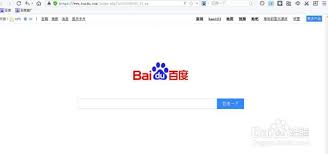
百度浏览器作为一款功能丰富的网络浏览工具,为用户提供了多种实用功能,其中包括广告屏蔽特性,旨在提升用户的浏览体验。然而,有时用户可能希望关闭这一功能,以便接收特定的广告信息或解决兼容性问题。本文将详细介绍如何在百度浏览器中关闭广告屏蔽功能。一、通过设置界面关闭
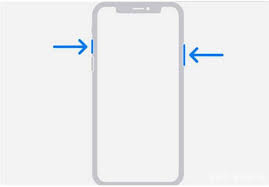
苹果13作为一款功能强大的智能手机,提供了多种便捷的截屏方式,如组合键截图、悬浮球截图和自定义操作截屏等。然而,有时候我们可能不希望使用电源键和音量+键的组合来进行截屏,尤其是当这个快捷键容易误触时。那么,如何取消苹果13的截屏快捷键呢?本文将为大家详细介绍。
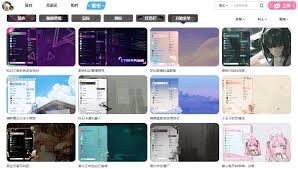
upupoo是一款集壁纸、动态桌面、互动社区于一体的桌面美化软件,它不仅提供了海量精美的壁纸资源,还支持用户自定义动态桌面,让用户的电脑桌面变得更加生动和个性化。本文将从安装与注册、壁纸浏览与应用、动态桌面创建、社区互动以及设置与优化等多个维度,详细介绍如何使
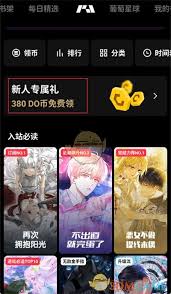
时间:2025/03/09

时间:2025/03/09
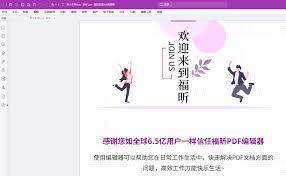
时间:2025/03/09
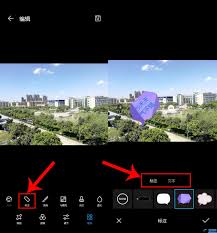
时间:2025/03/09
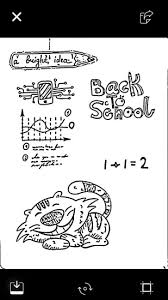
时间:2025/03/08
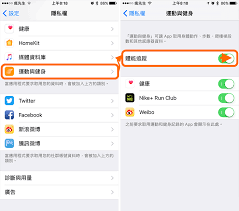
时间:2025/03/07

时间:2025/03/07
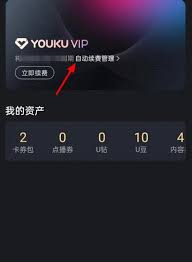
时间:2025/03/07
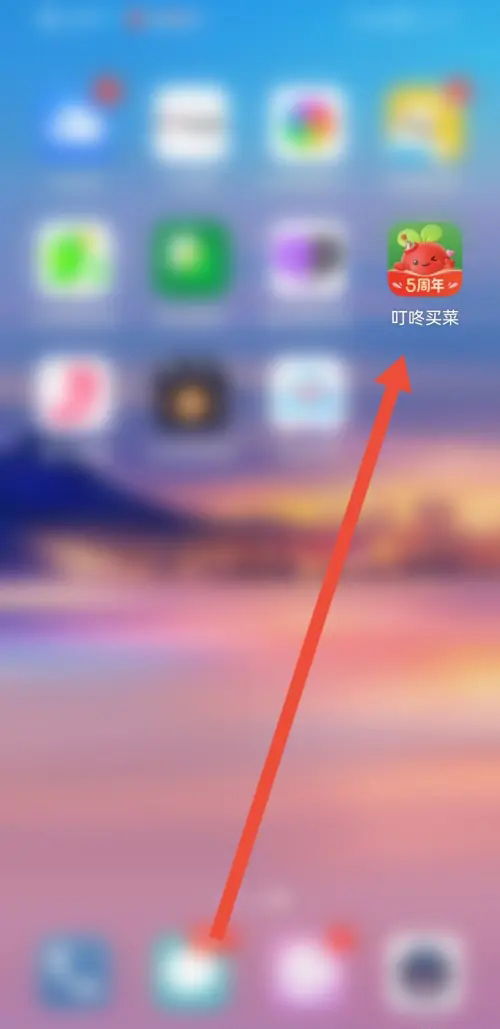
时间:2025/03/06

时间:2025/03/06